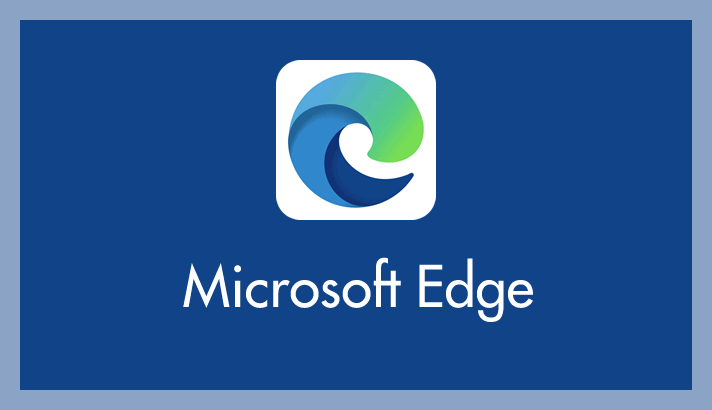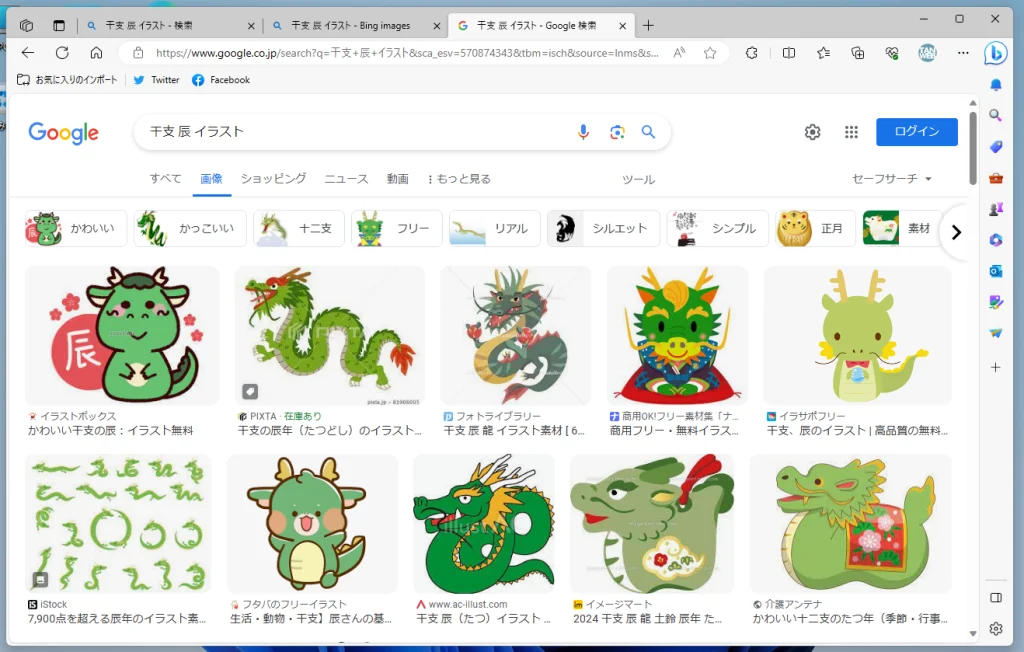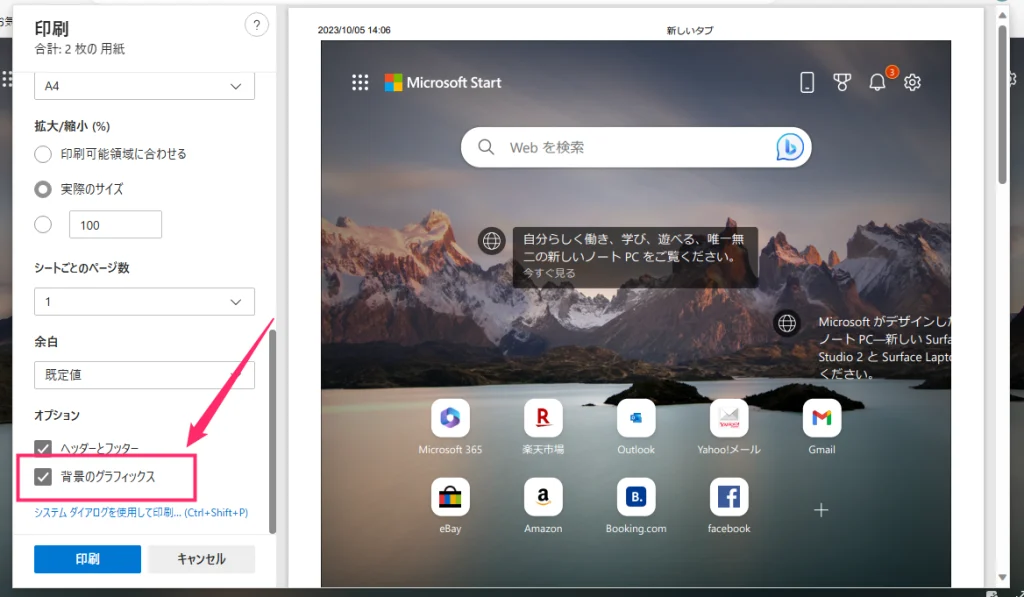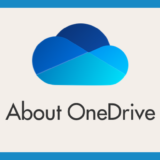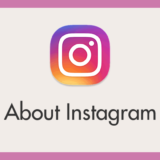Microsoft Edge で表示しているサイトを印刷したら「画像だけが印刷されない」時があります。テキストは印刷されるのに画像だけが印刷されないわけです。
どうしても資料として必要なのに画像の印刷ができない…これは困りますよね。
今回の記事内容
今回は「Microsoft Edge でサイトを印刷したら画像だけが印刷されない時の対処方法」を紹介します。
Edge で印刷できないサイトは結構あります
例えば Google の画像検索結果の一覧は、Microsoft Edge がデフォルト設定のままだと画像が印刷されません。ユーザーを悩ませる代表格かと。
以下のような一覧を印刷してもテキストだけ印刷されて画像は印刷されません。
他にも同じように画像だけ印刷できないサイトが結構あります。
ただ、Microsoft Edge の印刷設定を変更するだけで簡単に画像も印刷されるようになるので安心してください。
以下、画像を印刷できるようにする設定手順です。
Edge で印刷できない画像を印刷できるようにする設定手順
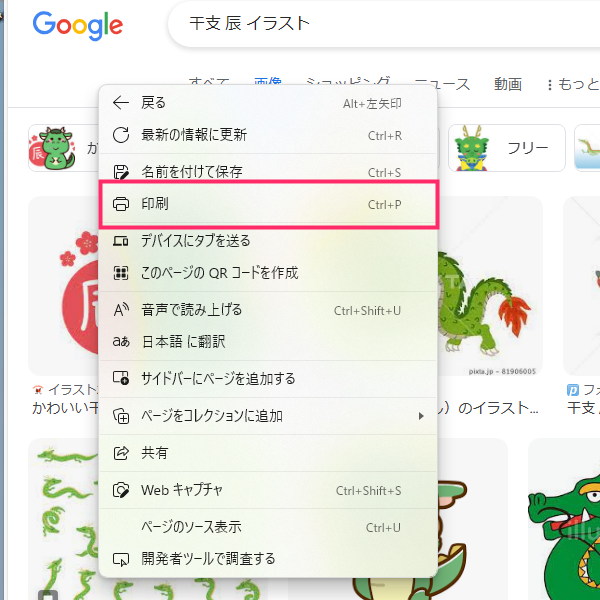
印刷したいウェブページを開いて、印刷のアクションを行います。(ここでは右クリックメニューから印刷を選択)。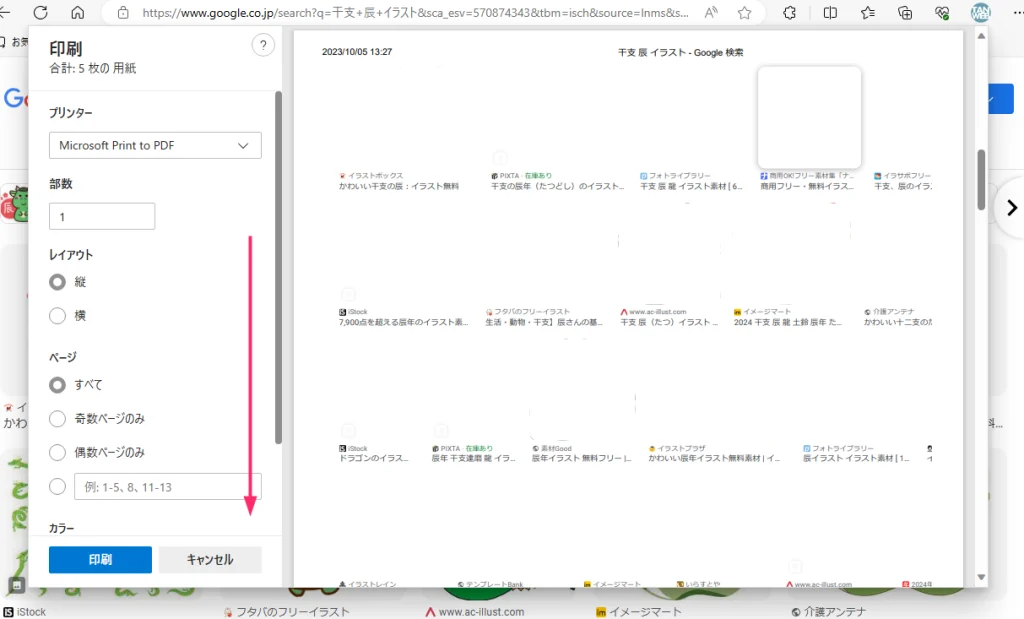
この状態だと印刷プレビューには画像が表示されていません。左サイドバーを下にスクロールします。
「その他の設定」があるのでクリックします。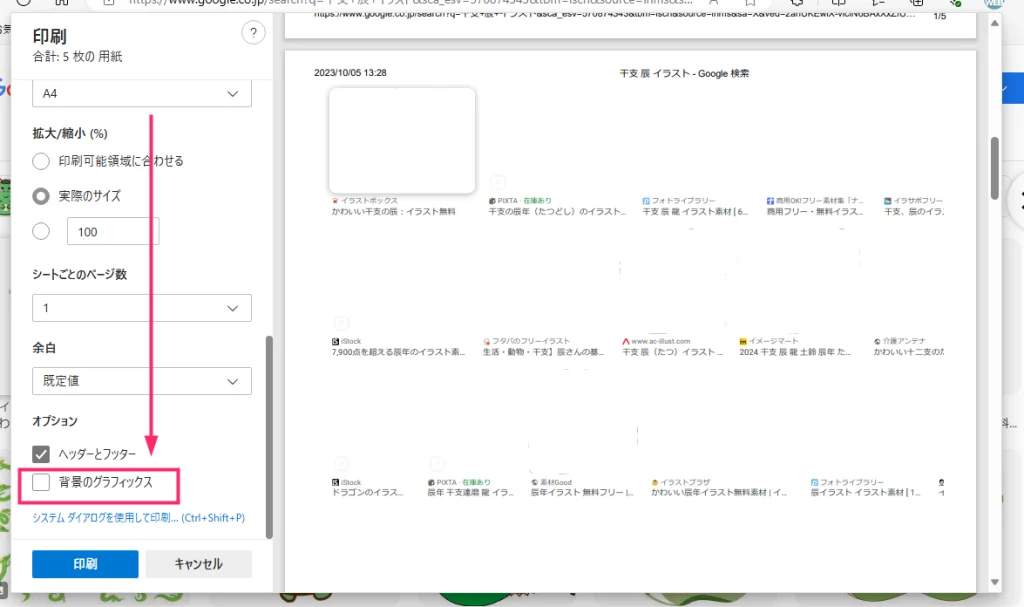
追加メニューが表示されるので、下へスクロールすると「背景のグラフィックス」があるのでクリックしてチェックします。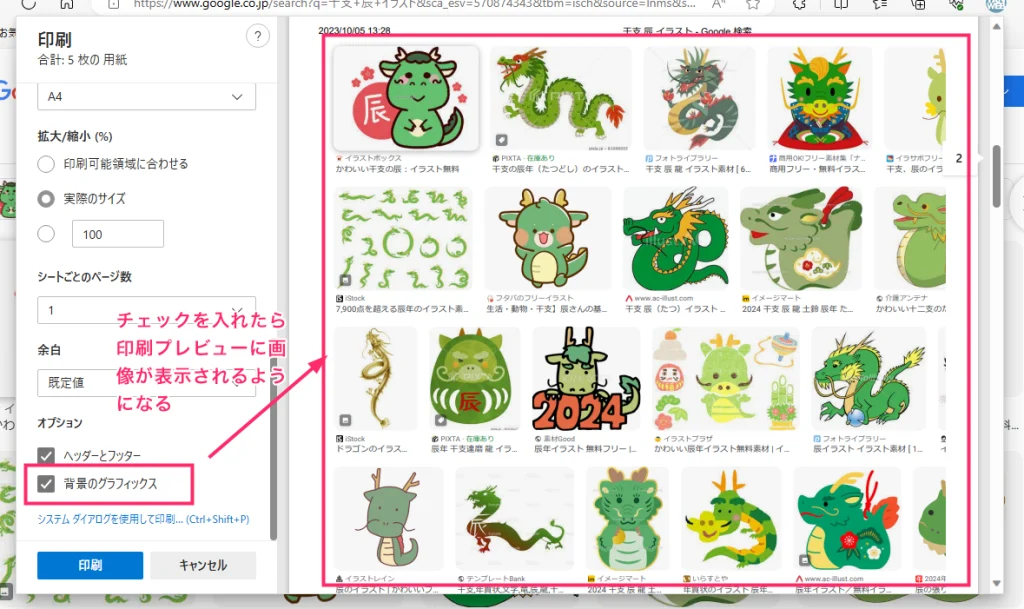
背景のグラフィックスにチェックが入ると、今まで画像が非表示だった印刷プレビューに画像が表示されるようになります。この状態で「印刷」ボタンを押します。
背景のグラフィックスにチェックが入った状態で印刷したものは、上の参考画像のようにちゃんと画像も印刷されます。
ここがポイント!
一度「背景のグラフィックス」にチェックを入れれば、次に Edge で印刷する時も同じくチェックが入ったままになっています。
自分でチェックを外さない限りはチェックが入ったままになるので、印刷の度にチェックをする必要はありません。
あとがき
Edge でサイト内の画像だけ印刷できない問題は事務仕事の現場などで案外耳にします。実際、友人知人から相談されたことが幾度かある程度には身近に発生するようです。
Microsoft Edge で画像が印刷できない時には、印刷設定のたったひとつのチェックをいれるだけで簡単に解消されますので、困った時にはぜひやってみてください。
こちらの記事もいかがですか?